Samsung Smart TV: как это работает
- индекс
- Подключение к интернету
- Настройка канала
- Как установить приложение на Samsung Smart TV
- Как подключить смартфон к Samsung Smart TV
- Samsung Smart TV проблемы
- Сброс настроек
- Восстановление приложений
Вы приехали домой с новым Samsung Smart TV несколько часов назад и не знаете, с чего начать, чтобы он работал? На самом деле это не тот случай, когда вы оставляете телевизор внутри коробки для формовки, у меня есть для вас простое руководство, которое поможет вам шаг за шагом предпринять все шаги, необходимые для максимально эффективного использования только что приобретенного телевизора. Вы поймете, что не было бы хорошей идеей сдаваться перед лицом первых трудностей, в том числе с учетом только что понесенных расходов.
Существуют различные типы телевизоров Samsung Smart: самые последние модели оснащены операционной системой Tizen OS , чуть более устаревшие - проприетарной системой ( Samsung Smart TV или Orsay OS ), которая в настоящее время еще более широко распространена на телевизорах Корейский гигант, и именно с этим я буду иметь дело именно в этом уроке. Тем не менее, вы должны знать, что шаги, которые необходимо выполнить для настройки телевизоров Samsung Smart, не сильно отличаются от одной операционной системы к другой, поэтому даже если у вас есть телевизор с ОС Tizen, вы наверняка найдете полезные указания, которые я собираюсь вам дать.
Чего вы ждете? Давай, потрать несколько минут свободного времени, следуй моему руководству и узнай больше о том, как работает только что купленный Samsung Smart TV . Могу поспорить, что в конце чтения вы будете настолько подготовлены, что вы также сможете помочь другим людям освоить первую конфигурацию и полностью использовать все возможности своего Smart TV!
индекс
Начальная настройка Samsung Smart TV
Подключив смартфон Samsung Smart TV к электрической розетке, почувствуйте себя комфортно на диване и приготовьтесь к первоначальной настройке устройства, которая включает подключение к Интернету последнего и настройку каналов.
Подключение к интернету

При первом включении телевизора Samsung Smart TV появится белый экран со словом « Язык» , в котором вам нужно будет выбрать нужный язык (обычно это итальянский язык ). Затем нажмите кнопку OK на пульте дистанционного управления и на следующем экране « Сетевые настройки» выберите сеть Wi-Fi, к которой вы хотите подключиться, введя соответствующую клавишу доступа.
Если вы ввели правильный пароль, появится сообщение. Телевизор подключен к Интернету . Теперь нажмите кнопку OK на пульте дистанционного управления, и вы будете перенаправлены на экран « Условия использования Smart Hub» и «Политика конфиденциальности» . Затем отметьте пункт « Я принимаю все», чтобы принять условия использования устройства, и снова нажмите кнопку « ОК» для подтверждения.
Если у вас модель телевизора Samsung без подключения Wi-Fi или вы хотите воспользоваться преимуществами кабельного подключения, вы можете подключить телевизор к Интернету, просто подключив его к маршрутизатору, который вы используете для подключения к Интернету через кабель Ethernet .
Настройка канала
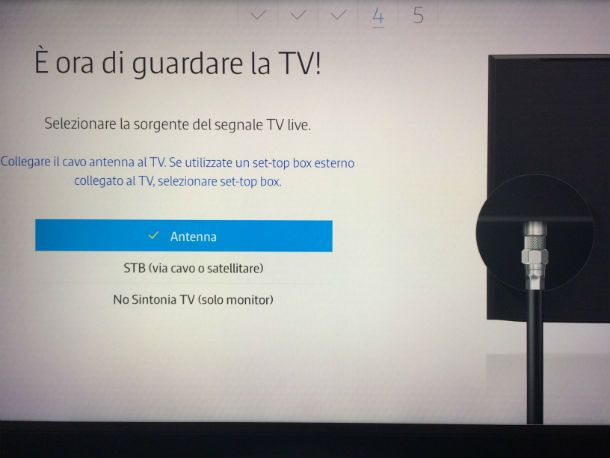
После завершения процедуры подключения к Интернету, наконец, пришло время приступить к настройке каналов на Samsung Smart TV. Первое, что вам нужно сделать, это выбрать страну, в которой вы находитесь, я полагаю, Италию , нажав кнопку OK на пульте дистанционного управления. На этом этапе вам нужно создать ПИН-код , который понадобится вам в будущем для контроля доступа к программированию и другим функциям. Поэтому используйте цифровые клавиши на пульте дистанционного управления, чтобы создать новый PIN-код, а затем подтвердить.
Автоматически на экране Smart TV откроется экран, касающийся четвертого и предпоследнего шага исходной конфигурации: выбора источника телевизионного сигнала . Вы можете выбрать между 3 разными голосами: Антенна , STB (через кабель или спутник) и Без настройки ТВ (только для монитора) . В большинстве случаев первым выбирается элемент « Антенна» , который также используется по умолчанию. Последний шаг - выбрать антенну, подключенную к телевизору, и тип канала (по умолчанию - Цифровой ). Практически все телевизоры Samsung Smart также позволяют выбирать автоматическую сортировку каналов. Теперь с помощью клавиши со стрелкой вниз на пульте дистанционного управления перейдите к элементу поиска и нажмите кнопку OK , чтобы начать поиск каналов.
Когда вы закончите установку каналов, Samsung Smart TV попросит вас выбрать местный часовой пояс . Вам не нужно ни о чем беспокоиться, поскольку время уже установлено автоматически, есть ли переход на летнее или летнее время. Когда вы закончите процедуру, появится последний экран . завершено, Smart TV готов к использованию . Теперь нажмите кнопку « Готово» на экране и наслаждайтесь просмотром каналов на своем новом Samsung Smart TV!
Как установить приложение на Samsung Smart TV
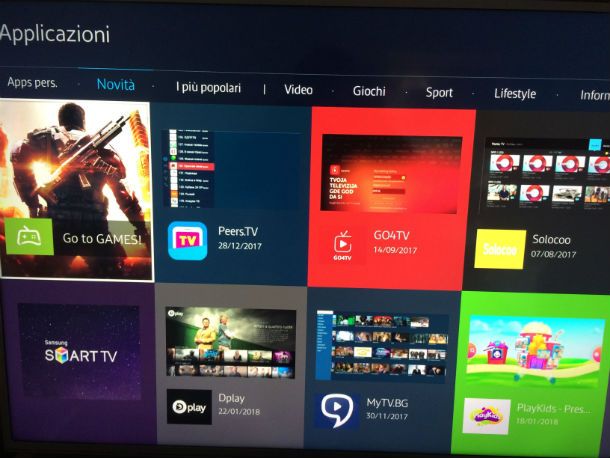
Теперь, когда вы купили Smart TV, вы хотели бы воспользоваться одной из его самых интересных функций, то есть возможностью загружать приложения, например, на смартфон или планшет, верно? Что ж, я сразу объясню вам, как установить приложение на Samsung Smart TV , чтобы вы могли повеселиться с семьей, с друзьями или в одиночку, получая доступ ко многим материалам и услугам, предлагаемым программной платформой корейского гиганта.
Первое, что вам нужно сделать, это нажать кнопку Smart Hub на пульте дистанционного управления телевизора, которую легко узнать по цветному значку в форме куба. Экран приложения откроется на экране телевизора, где вам придется перемещаться с помощью клавиш со стрелками вверх и вниз к значку увеличительного стекла.
Затем нажмите кнопку ОК и наберите название приложения, которое вы хотите загрузить, с помощью виртуальной клавиатуры на экране. Когда вы вводите название приложения , чуть выше него будут появляться приложения, наиболее близкие к вашему поиску. Если вы нашли соответствующее приложение, вы можете перейти к нему с помощью клавиш со стрелками вверх, вправо или влево, а затем нажать клавишу OK на пульте дистанционного управления, чтобы начать установку.
После установки приложения появятся в главном меню телевизора, готовые к вызову в любое время. Среди них вы найдете службы потокового видео, такие как Netflix , социальные сети, такие как Twitter , приложения, посвященные погоде , новостям и многое другое. Чтобы узнать больше, прочитайте мое руководство на приложение для Smart TV ,
Как подключить смартфон к Samsung Smart TV
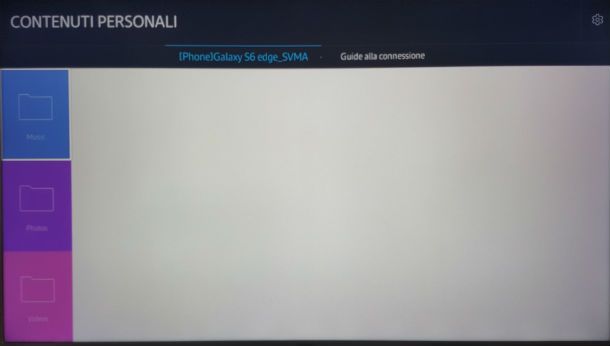
Одна из многих возможностей, которые предлагает Samsung Smart TV, - это подключить смартфон к телевизору, чтобы вы могли слушать музыку или просматривать фотографии и видео на нем. Если у вас телефон Samsung последнего поколения и вы хотите подключить его к телевизору, который вы недавно приобрели, убедитесь, что на вашем телефоне установлено это приложение. Samsung Smart View , доступно в магазине Galaxy Apps.
Запустите приложение со смартфона, нажав значок Smart View, и убедитесь, что Smart TV включен. Приложение автоматически подключится к телевизору и попросит вас ввести PIN-код на телефоне, который появится на экране телевизора в полноэкранном режиме.
После подключения смартфона к Smart TV вы сможете просматривать фотографии и видео, сохраненные в галерее Android на последнем. Для этого нажмите кнопку « Источник» на пульте дистанционного управления, затем с помощью клавиши со стрелкой вправо перейдите к пункту « Сеть» , где появится имя мобильного телефона, подключенного к телевизору, и нажмите « ОК» .
Подождите несколько секунд, и на экране телевизора появятся папки « Музыка» , « Фото» и « Видео » с содержимым на смартфоне. Затем с помощью клавиш со стрелками вверх или вниз на пульте дистанционного управления телевизора выберите нужную папку, откройте ее с помощью кнопки OK и выберите контент для воспроизведения на телевизоре (всегда с помощью кнопки OK на пульте дистанционного управления).
Samsung Smart TV проблемы
В будущем у вас могут возникнуть проблемы с вашим Samsung Smart TV из-за дефекта программного обеспечения из-за плохого обновления или плохо выполненной внешней операции, которая поставила под угрозу часть или всю систему Smart TV , Не беспокойтесь, вы всегда можете вернуться к исходным настройкам, выполнить сброс настроек и восстановить ранее загруженные приложения.
Сброс настроек

Чтобы восстановить заводские настройки Samsung Smart TV, возьмите пульт дистанционного управления и нажмите кнопку « Меню» . На экране телевизора появится экран с рядом пунктов, рядом с иконками, которые могут помочь в понимании последних.
Теперь прокрутите вниз с помощью клавиши со стрелкой вниз на пульте дистанционного управления, пока не дойдете до значка шестеренки, который идентифицирует элемент системы . Затем нажмите кнопку OK на пульте дистанционного управления, выберите пункт « Настройка» в меню «Система» и введите PIN-код, чтобы подтвердить операцию, которая должна быть 1111 , 0000 или 1234 . Как только это будет сделано, процедура автоматического сброса Smart TV будет запущена с заводскими настройками.
Восстановление приложений
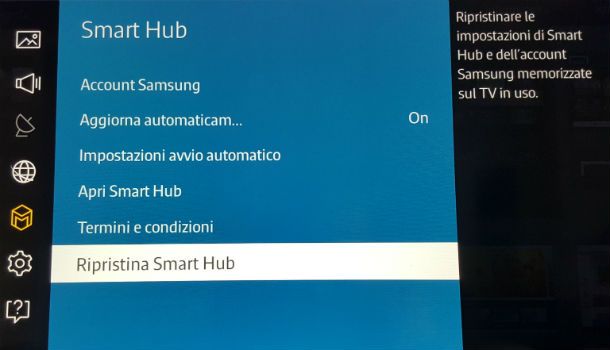
После того, как вы обновили телевизор, вы не нашли приложения, которые присутствовали в Smart TV Hub? Вдруг, ничего не делая, вы заметили, что все приложения, которые были у вас на Samsung Smart TV, исчезли? Не волнуйтесь, это более распространенная проблема, чем вы можете себе представить, и, к счастью, ее можно легко решить. Как? Я скажу вам прямо сейчас.
Возьмите пульт ДУ телевизора, нажмите кнопку меню и, используя клавишу со стрелкой вниз , перейдите к пункту Smart Hub . Теперь нажмите кнопку ОК , чтобы войти в меню Smart Hub и перейти к последнему доступному пункту: Сбросить Smart Hub .
На экране Smart TV появится экран ввода PIN-кода , 4-значный номер, который вы запомнили во время первой установки, и нажмите кнопку OK , чтобы подтвердить запуск процедуры сброса Smart Hub. Процедура приведет сердце Samsung Smart TV к начальным условиям, решив проблему, вызвавшую исчезновение приложений.
После сброса Smart Hub на экране телевизора снова появляется экран подключения к Интернету . Выберите голос вашей сети Wi-Fi , затем с помощью клавиши со стрелкой вниз перейдите к кнопке « Далее» и нажмите кнопку « ОК» .
Процесс будет продолжен на экранах с указанием страны, в которой вы проживаете ( Италия ), создания нового PIN-кода и источника телевизионного сигнала . Затем нажмите кнопку OK на пульте дистанционного управления, чтобы завершить восстановление Smart Hub и убедиться, что восстановление загадочно исчезнувших приложений прошло успешно. Если вы выполнили шаги, которые я указал вам правильно, вы должны снова увидеть приложения, которые вы не смогли найти несколько минут назад. Довольны?
Похожие
Samsung QLED TV, квантовая точка в действии... tv-kvantovaa-tocka-v-dejstvii-1.jpg" alt=""> Во время презентации новых QLED Samsung объявил, что разрабатывает свои новые телевизоры, чтобы они не ... разозлили нас. Таким образом, клубок кабелей исчезает, толстые элементы для монтажа на стене исчезают, весь беспорядок и неприглядный беспорядок исчезают. Мы подключаем все периферийные устройства к телевизору с помощью одного кабеля, который должен быть «невидимым», а точнее, прозрачным. Настенный монтаж - это что-то Как избежать вредоносных программ
... компьютера вредоносным ПО: Устаревшие антивирусные и непатентованные устройства . Единственное наиболее важное действие, которое пользователь компьютера может сделать, чтобы сохранить защиту, - это использовать современную антивирусную защиту и устанавливать исправления / обновления на ваше устройство. Обновите прикладное программное обеспечение с помощью новейших исправлений. Всегда устанавливайте обновления программного обеспечения от основных Посмотрите, как сделать сайт бесплатно
... как сделать сайт? Лучшее: в одиночку, бесплатно и быстро? Вы пришли в нужное место. Потратьте около десятка минут, чтобы прочитать это руководство, благодаря которому вы узнаете, как сделать сайт бесплатно. Создание сайтов проще, чем вы думаете! В этом руководстве вы узнаете: - Как сделать сайт за несколько минут с помощью создателя сайта. - Как сделать сайт самостоятельно, не платя тысячи злотых компании, которая создает сайты. Как записать звук с компьютера
Если вы хотите записывать звуки и музыку, воспроизводимые на вашем компьютере, вам не нужно устанавливать какие-либо дополнения или программы. Всего несколько кликов в настройках компьютера. Запись звука на компьютер может быть полезна, если вы хотите быстро зарегистрировать голосовой вызов из программы обмена мгновенными сообщениями или части радиопрограммы. Практически мы можем записывать каждый звук, музыку и т. Д., Которые воспроизводятся на компьютере. Хотите купить Smart TV? Подготовка к фрагментации беспрецедентного размера
... Smart TV. И с гораздо большей силой и гораздо более серьезными последствиями. Фрагментация мобильных операционных систем в настоящее время является одной из основных проблем, с которыми ежедневно сталкиваются не только пользователи, но и разработчики. Наилучшим примером является ситуация с Android, где доля рынка последней версии Lillipop 5.0 было бы легче сосчитать в профилях, Как добавить 360-градусную графику в Facebook
Творчество в сети - ключ к получению получателя. Как это сделать, так как все уже было там? Ну, просто чтобы освежить давно забытые пятерки на 360 градусов на FB. Раньше вам приходилось делать 360-градусную фотографию, чтобы Facebook мог интерпретировать ее как панорамное изображение, но если бы мы захотели вставить изображение, была проблема, которую я решу в этом посте. Благодаря этому вы сможете удивиться вашим творческим возможностям. Это отличный способ оживить вашу корпоративную страницу Как сделать конверт из бумаги А4?
... конвертик с листа А4 может стать прекрасным дополнением для любого подарка. Даже сама ненужная вещь, упакованная в самодельный красивый конверт, станет хорошим жестом, который выразит ваше уважение и любовь к получателю. Такой конверт может сделать практически каждый человек! Поделка конвертов из бумаги А4 - стартовый уровень оригами. Что Вам понадобится для того, чтобы сделать конверт? Сразу стоит отметить, что не смотря на значительный размер листа А4, Windows 10, как выйти из Магазина Windows
... как легко выйти из Магазина Windows в Windows 10. Если вам не нужно использовать репозиторий с играми и приложениями в Windows, вы можете быстро избавиться от этого инструмента. Приглашаем вас ознакомиться с нашим гидом. Для использования Магазина Windows у нас должна быть учетная запись Microsoft ID. При первом входе в Windows 10 вы не только создаете имя входа в систему, но и позже используете его для использования Магазина Windows. Если вы не настроили локальную Современная антивирусная индустрия и ее проблемы
Евгений Касперский Руководитель Лаборатории Касперского по вирусным исследованиям Интернет теперь стал страной, на которой процветает преступная деятельность. Домашние пользователи, малые и средние предприятия, транснациональные корпорации и государственные органы постоянно становятся жертвами атак вирусов и троянов. Споры о текущем положении дел неоднократно проводились и, безусловно, будут продолжаться в будущем. Определяя Интернет как питательную среду для преступлений, Как исправить: Safari не работает после обновления iOS 12/11/10
Ваш Safari не работает на вашем iPhone или iPad после обновления до iOS 11.4.1 или iOS 12? Прочтите это руководство, чтобы получить советы по решению этой проблемы. Также поддерживает iOS 10. От iMobie | Опубликовано: 12 сентября 2018, Последнее обновление: 12 сентября 2018 Вы знаете, Apple собирается выпустить iOS 12 для общественности в сентябре этого года. Новое обновление iOS 12 принесет некоторые LG K8 (2017)
LG K8 (2017): бюджетный смартфон с хорошей камерой LG K8 (2017) - это доступный смартфон с замечательной камерой. За низкую цену вы получаете устройство, с помощью которого вы можете снимать удивительно хорошие фотографии благодаря 13-мегапиксельной камере на задней панели. Приложение камеры также имеет несколько функций, которые помогут вам снимать самые красивые фотографии в любое время. Другое оборудование также хорошо. Устройство является частью серии LG K. Он состоит
Комментарии
Позиционирование сайта - как это работает?Позиционирование сайта - как это работает? Позиционирование веб-сайта, также называемое поисковой оптимизацией (SEO), основано на действиях, которые позволяют нашему веб-сайту отображаться на первых позициях в Google или другой поисковой системе по наиболее популярным ключевым словам, тесно связанным с темой нашего веб-сайта. , Заинтересованное лицо выполняет поиск данной фразы, вводя ее в поисковую систему, в то время как наш сайт предлагается в рейтинге поисковой системы Google путем Facebook Marketplace на практике - как это работает?
Facebook Marketplace на практике - как это работает? У людей, чьи алгоритмы открывали доступ к Facebook Marketplace, в главном приложении портала появилась новая иконка, символизирующая магазин. После нажатия на нее открывается совершенно новый полноэкранный рекламный раздел. По умолчанию отображаются все предложения в радиусе 60 км от пользователя. Вы можете сузить список результатов поиска, введя ключевые слова, выбрав категорию и ценовой диапазон. Вы также можете искать Как это сделать, так как все уже было там?
Как это сделать, так как все уже было там? Ну, просто чтобы освежить давно забытые пятерки на 360 градусов на FB. Раньше вам приходилось делать 360-градусную фотографию, чтобы Facebook мог интерпретировать ее как панорамное изображение, но если бы мы захотели вставить изображение, была проблема, которую я решу в этом посте. Благодаря этому вы сможете удивиться вашим творческим возможностям. Это отличный способ оживить вашу корпоративную страницу или профиль. Вы можете представить свои фотографии, Но вы когда-нибудь задумывались, как далеко находятся звезды и как далеко измеряется это расстояние?
Но вы когда-нибудь задумывались, как далеко находятся звезды и как далеко измеряется это расстояние? Это тема для одного из следующих эпизодов «Мир за три минуты». Я приглашаю тебя 🙂 Подписка на новости: Itunes | андроид | RSS подача Графика, изображающая прецессию Земли: По Tfr000 (разговор) Для чего может служить современный Smart TV?
Для чего может служить современный Smart TV? 1. Для записи USB Мой паспорт AV-TV / фот. Изд. USB запись это один из самых популярных вариантов на большинстве современных телевизоров. Как может такая успешная компания, как 1 & 1, быть настолько умопомрачительной, когда дело доходит до удобства?
Как может такая успешная компания, как 1 & 1, быть настолько умопомрачительной, когда дело доходит до удобства? Единственный ответ, который мы могли бы придумать, - это высокомерие. Некоторые компании считают, что знают, что лучше - проклятые эксперты по юзабилити. Очевидно, что они не тестировали процесс регистрации или панель управления 1 & 1 для простоты использования - и это видно. Это действительно прискорбно, потому что технические аспекты их хостинга превосходны. ТЕСТИРОВАНИЕ Так как это выглядит с тобой?
Так как это выглядит с тобой? - Автором вышеприведенного руководства является Игорь Подгорский - менеджер по маркетингу 2015 года в IAI SA, где он работает над реализацией стратегии бренда. IAI-Shop.com , В отрасли с 2009 года как начинающий, маркетолог и энтузиаст электронной коммерции. В личной жизни - блогер, компьютерщик, фанат социальных сетей, фанат кино и фанат Apple. Как это сделать?
Как это сделать? Просто найдите вкладку с настройками сервиса и затем замените протокол по умолчанию с HTTP на HTTPS. Мы должны действовать аналогичным образом в отношении всех внешних инструментов, которые мы используем для аналитики или для продвижения сайта. 10. Время загрузки страницы Может случиться, что после внедрения SSL-сертификата время загрузки нашего сайта будет больше. В такой ситуации необходимо было предпринять корректирующие действия, такие как минимизация В более ранних версиях Windows лучший браузер, который вы можете запустить сегодня - это, безусловно, Google Chrome , Но как насчет Windows 10?
Как это сделать? Просто найдите вкладку с настройками сервиса и затем замените протокол по умолчанию с HTTP на HTTPS. Мы должны действовать аналогичным образом в отношении всех внешних инструментов, которые мы используем для аналитики или для продвижения сайта. 10. Время загрузки страницы Может случиться, что после внедрения SSL-сертификата время загрузки нашего сайта будет больше. В такой ситуации необходимо было предпринять корректирующие действия, такие как минимизация Как работает этот создатель сайта?
Как работает этот создатель сайта? Очень легко Мы создаем сайт по выбранному шаблону (или полностью с нуля) и настраиваем содержание в нем. Все, что мы делаем, это только с помощью мыши, каждый элемент можно щелкнуть и переместить в любое место, любое изображение или текст можно заменить самостоятельно, все полностью редактируемое и чрезвычайно простое в использовании . Звучит привлекательно? Давайте перейдем к деталям, ниже вы найдете инструкции о том, как сделать сайт шаг » Что это значит и как вернуть деньги?
» Что это значит и как вернуть деньги? Такая ситуация может возникнуть в случае сбоя работы системы, например, Вы оплачиваете заказ, и при оплате на экране возникает сообщение об ошибке. Вы начинаете оплату заново, и сумма дважды снимается с Вашей платежной карточки. Так как заказ можно оплатить только один раз, сумма автоматически попадает на Ваш лицевой счет, который закреплен за e-mail, который Вы указали при оформлении заказа. Вы можете воспользоваться личным счетом для оплаты
Чего вы ждете?
Вдруг, ничего не делая, вы заметили, что все приложения, которые были у вас на Samsung Smart TV, исчезли?
Как?
Довольны?
Как сделать сайт?
Лучшее: в одиночку, бесплатно и быстро?
Хотите купить Smart TV?
Как это сделать, так как все уже было там?
Что Вам понадобится для того, чтобы сделать конверт?
Или iOS 12?